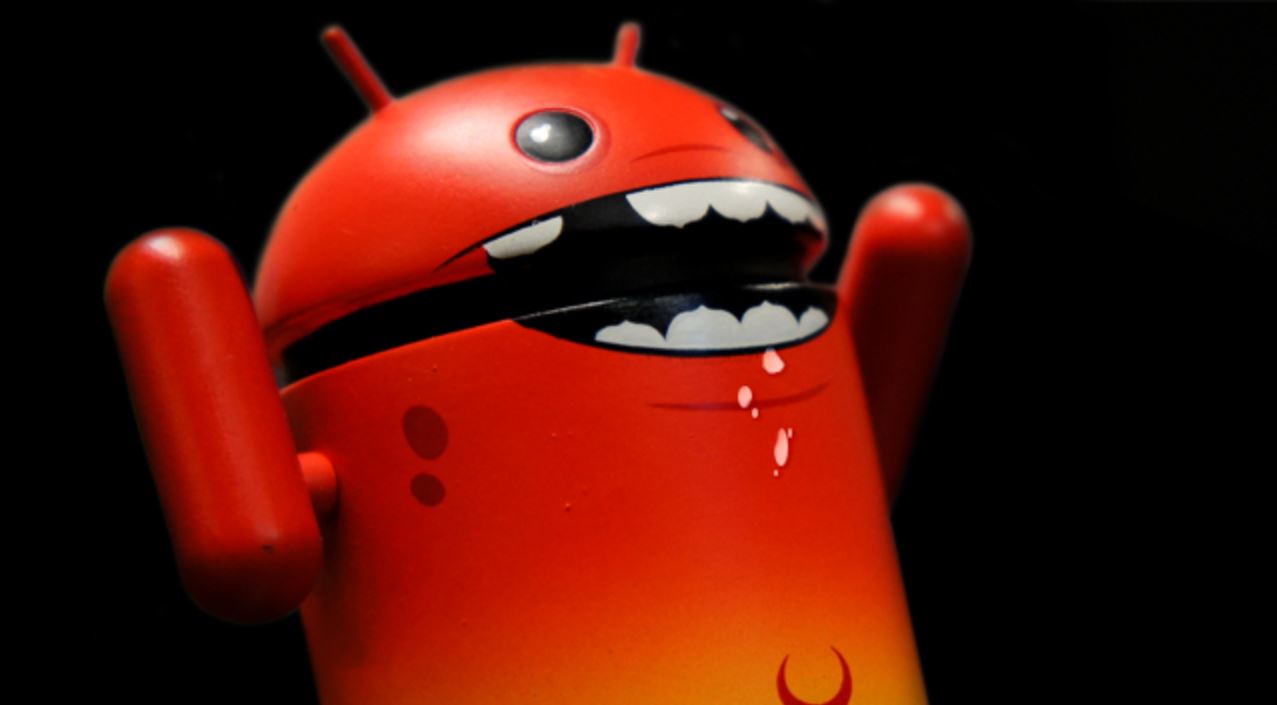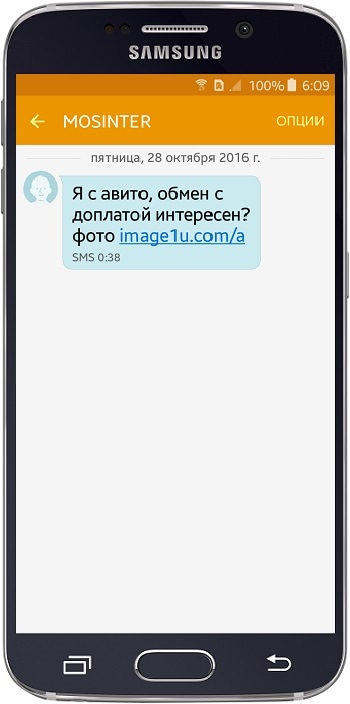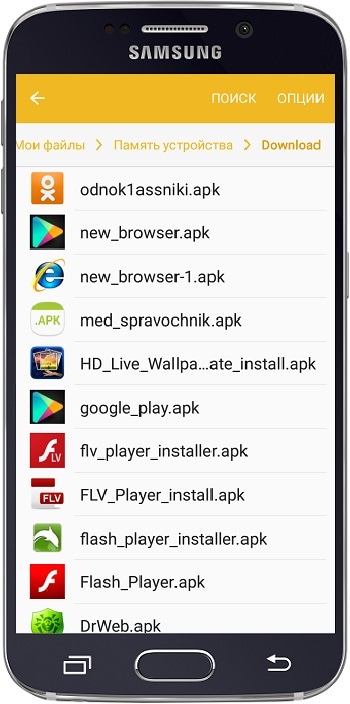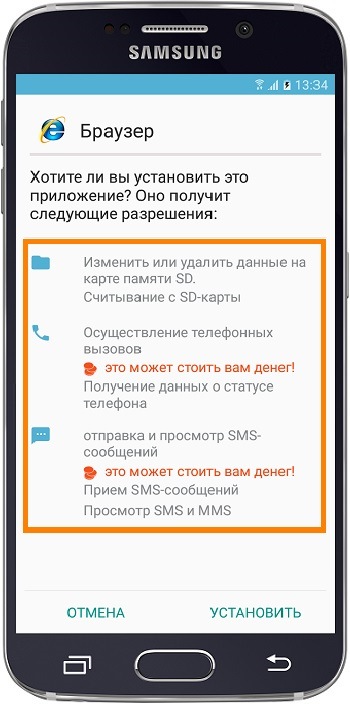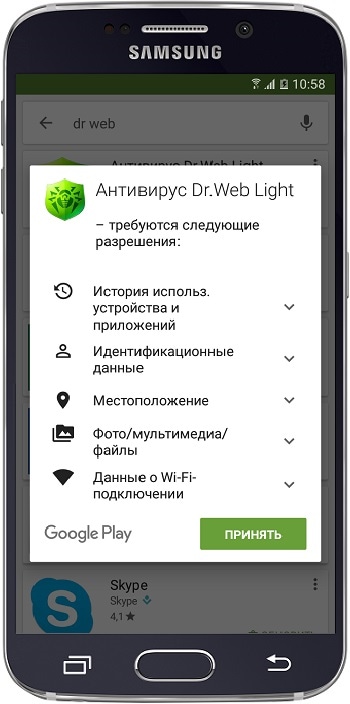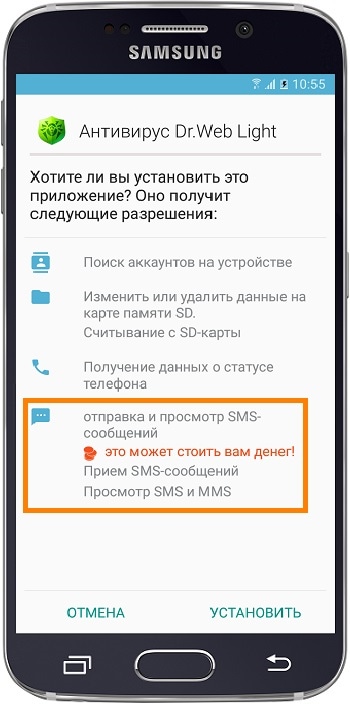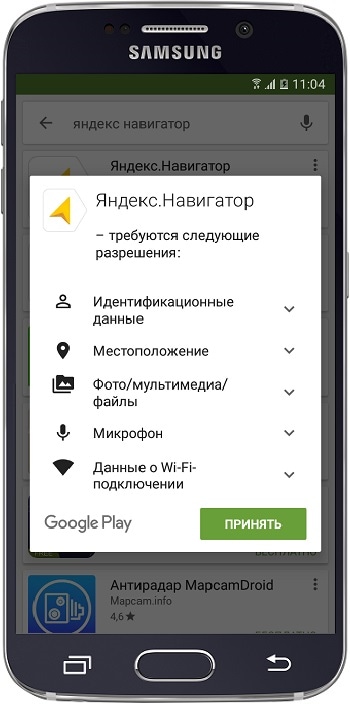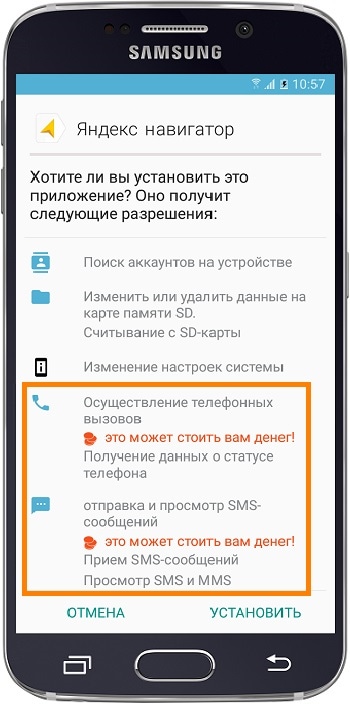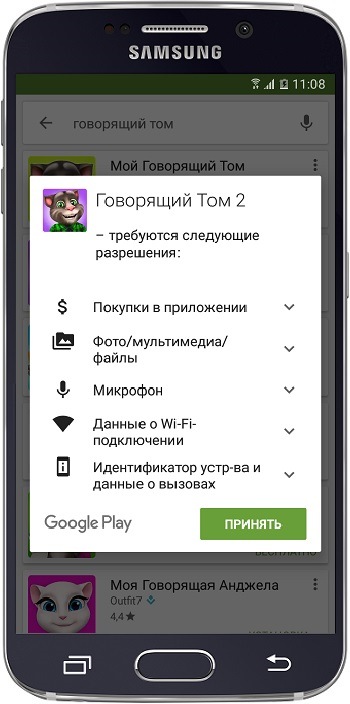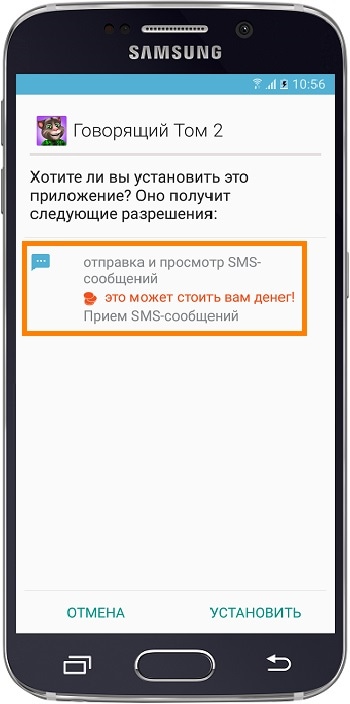- Как написать вирус для андроид.
- Как стать «хакером» андроида.
- Как все начиналось?
- Эй, ты слишком жырный!
- Почему ты не прячешься?
- Тук, тук, открывайте, полиция!
- Финишная линия
- [ad name=»Redmi»]
- Конец, и пару слов.
- Как вирусы попадают на Android и как их удалять. Нужен ли антивирус на Android
- Содержание
- Что такое вирус и какие они бывают
- Что могут вирусы
- Как вирусы попадают на смартфон или планшет
- 1. На сайтах для взрослых, сайтах со взломанными приложениями и пиратскими фильмами, торрент-трекерах и т.п.
- 2. По SMS, MMS и электронной почте
- Как вирусы заражают смартфон или планшет
- Как отличить вирус от нормального приложения
- Как обезопасить смартфон или планшет от вирусов
- 1. Устанавливайте приложения только из Play Маркет и подходите к их выбору серьезно
- 2. Не переходите по неизвестным ссылкам в SMS, MMS или почте
- 3. Не рутируйте устройство и не устанавливайте неофициальные прошивки
- 4. Отключите автополучение MMS на вашем устройстве
- 5. Не подключайте банковскую услугу «Автоплатеж» (автоматическое пополнение баланса телефонного номера при снижении до определенной суммы)
- Как понять, что на смартфоне или планшете появился вирус
- Как удалить вирус, если меню открывается
- Как удалить вирус, если меню не открывается (баннер-вымогатель)
- Нужен ли антивирус на Android
Как написать вирус для андроид.
Сегодня мы вообразим себя злыми хакерами и займемся написанием настоящего вируса для андроид системы. Мы подробно и с примерами расскажем о основных этапах написания вируса для операционной системы андроид. Не лишним будет напомнить, что эта статья предназначена только для удовлетворения вашего исследовательского интереса. И писать а тем более распространять вирусы не стоит 🙂
Как стать «хакером» андроида.
Да тут особо ничего мудрить не надо. Просто идем по шагам.
1. Устанавливаем java для разработчиков с офф сайта. (http://www.oracle.com/technetwork/java/javase/downloads/index.html)
2. Скачиваем android studio (http://developer.android.com/sdk/index.html#Other) Качаем полную рекомендованую. Сейчас мы не будем вдаваться в эти все подробности. Оно нам надо?
3. Запасаемся бубликами и пивом. Ведь сейчас придется все это поставить и настроить.
4. Тыкаем в основном далее, не вдумываясь что там написано. Незачем забивать голову
5. После чего как мы установили все это. Запускаем студию. Ищем сверху значек SDK Manager. Он где-то справа. Нажимаем, ставим везде галки, соглашаемся с условиями и нажимаем инсталл.
6. Опять грызем бублики и пьем великолепное пиво. Тут процесс по дольше, так как будут выкачиваться виртуалки и всяческие тулзы.
7. Ну вот собственно и все.
Как все начиналось?
Мы все поставили, теперь стоит и подумать, а как тут теперь вирус написать А для этого мы идем в File -> New -> New project. И тут нам предлогают придумать название проекта и домен сайта компании. Вводим что взбредится в голову. На основе этих данных генерируется package имя. Которое использоется как уникальный идентефикатор нашего APK. Жмем далее. Тут нам предлогают выбрать платфурму под наш проект. Ну тут мы выбираем только Phone. Остальное рассмотрим позже.
[ad name=»UMI 600×313″]
Далее. И теперь нам предлогают выбрать как будет выглядеть наше окошечко (Activity) стартовое, главное. Тут есть важная особенность. Чтобы запустить какой либо код сразу после установки, нужно чтобы было какой либо из окошек при старте. Поэтому выбираем любое кроме No Activity. Лучше всего выбрать Empty. Будет легче его вычищать, от ненужного мусора. Далее. Пишем название окошку и нажимаем Finish.
Пока файлы нового проекта индексируются и настраивается сборщик проекта.
Эй, ты слишком жырный!
Пробуем собрать проект наш. Build -> Generate signed apk.. И что мы видим? APK с 1 окошком и приложением которое ни чего не делает. Занимает 1 мегабайт. Надо с этим что-то делать, а именно отказывать от библиотек (AppCompat). Это красивая графика, которая нам не нужна. Переходи в файл MainActivity.java
Заменяем
Заходим в настройки проекта и во вкладке Dependes удаляем строку с AppCompat. Далее переходим к файлу values.xml и styles.xml. Удаляем их.
Заходим в androidManifest.xml и
меняем
Собираем наше приложение, ура! размер меньше 40 кб. Уже есть с чем работать.
Почему ты не прячешься?
Далее, нам нужно спрятать нашего зверька. Чтобы иконка не была видна в списке менеджера приложений. А так же надо закрыть наше приложение.
Вставляем после setContentView(R.layout.activity_main) Следующий код:
Этот код скроет нашу иконку с глаз И после всего этого пишем:
Теперь наше приложение после установки. Запускается и сразу же скрывается с глаз долой. Ух, проделали мы работу. Но надо идти дальше, а то бот не появиться в админке.
Тук, тук, открывайте, полиция!
Теперь мы должны сделать так, чтобы наш чудесный APK начал стучать в админку. Тут я уже полагаю, что админка где-то написана. И от нас требуется только стучать. Возьмем самый простой метод, он не будет работать корректно на андроидах выше 4.х. Но с чего-то надо же учиться. Я же не за вас работу делаю. Нам нужно создать сервис. Для этого мы создаем файл с новым class. (Правой тыкаем в проекте, на папку Java). Название класса пишем к примеру Network. Нажимаем окей. Удаляем все содержимое файла кроме первой строки где прописан package и заменяем на
Это код описывает класс сервиса, в котором при запуске, запускает таймер и каждые 10 секунд отправляет GET запрос на URL и запрашивает ответ. Но это не все. Этот код не будет работать если мы объявим наш сервис в манифесте и не дадим права выходить в интернет нашему приложению. Идем в манифест.
и в описание application
Осталось запустить наш сервис. Идем в MainActivity и перед finish() вставляем запуск сервиса
Финишная линия
Теперь у нас есть апк, который сам себя скрывает после запуска и запускает процес отстука в админ панель. Где написано // Обработка result : там происходит обработка ответа и команд админки. Не сложно, правда? Но пока мы пили пиво. Мы совсем забыли, что если телефон перезагрузят. То наше приложение уже ни когда не запустится. Для этого мы идем опять в манифест.
Добавляем права на запуск после ребута:
Добавляем обязательно обработчик в описание application
Теперь после перезапуска у нас вызовется класс Boot. И сейчас мы его создаим. Все делаем как я писал выше. Создали и удалили все кроме package.
[ad name=»Redmi»]
Конец, и пару слов.
Если есть вопросы, задавайте. В окончании у нас появился прям такой игрушечный бот (APK). Что послужит вам хорошей базой и внесет немного понимания, как это все работает. Спасибо за внимание. Надеюсь будет прододжение Сильно не пинайте, опыт первый, да и еще ночью пришлось писать. А вот критику хотелось бы услышать, чтобы след урок получился лучше.
За данный материал мы благодарны пользователю allmore из форума Damagelab
Источник
Как вирусы попадают на Android и как их удалять. Нужен ли антивирус на Android
Содержание
Что такое вирус и какие они бывают
Вирус – это приложение с зловредным кодом. Он выглядит как обычное приложение, но отличается «начинкой».
Вирусы могут быть двух типов:
1. Подделка – используется название и логотип какого-нибудь известного приложения, но внутри только зловредный код. Большая часть вирусов именно такого типа.
2. Троянский конь – в нормальное приложение добавляется зловредный код, который работает вместе с приложением.
Что могут вирусы
1. Воровать деньги с SIM-карты: звонить или отправлять SMS на платные номера до тех пор, пока на SIM-карте не закончатся деньги.
2. Воровать информацию: отправлять пароли от интернет-банков, данные банковских карт или личные файлы мошенникам, рассылать сообщения с вирусными ссылками на номера из записной книги от вашего имени.
3. Блокировать нормальную работу устройства: отображать баннер-вымогатель, который не дает пользоваться устройством.
4. Использовать мощность вашего устройства: показывать скрытую рекламу или майнить криптовалюты.
Как вирусы попадают на смартфон или планшет
Мошенники маскируют вирусы под безобидные приложения и файлы: браузеры, плееры, игры, навигаторы, книги, антивирусы. Затем они распространяют их:
1. На сайтах для взрослых, сайтах со взломанными приложениями и пиратскими фильмами, торрент-трекерах и т.п.
Например, ищете в интернете какую-нибудь игру или программу, и попадаете на форум. Кто-то оставил нужную ссылку, и все дружно его благодарят.
На самом деле форум и комментаторы не настоящие.
Или заходите сайт с пиратскими фильмами и сериалами, появляется сообщение. В нем написано, что смартфон/планшет заражен вирусами или какая-то программа сильно устарела. Бывает даже так, что устройство начинает вибрировать или издавать странные звуки.
На самом деле это не так и с устройством все в порядке.
2. По SMS, MMS и электронной почте
Как правило, это SMS от «девушек с сайтов знакомств», с сайтов бесплатных объявлений, письма от «нотариусов из Германии», сообщения о выигрыше в лотерею.
Будьте осторожны, чудес не бывает. В большинстве случев это мошенники.
У всех подобных сообщений общая цель — заставить Вас нажать на ссылку, чтобы вирус скачался на устройство.
Как вирусы заражают смартфон или планшет
Чтобы вирус начал работать, мало его скачать, надо еще и установить его. Обычно вирусы загружаются в папку «Загрузки» (Download) и выглядят как установочные файлы приложений с расширением «apk».
Если нажать на вирус, появится список разрешений. Разрешения — это те действия, которые приложение сможет выполнять после установки.
Если нажать «Установить», вирус установится и начнет работать.
Как отличить вирус от нормального приложения
Большая часть вирусов пишется непрофессионалами, которые хотят быстро и без особых проблем с законом получить денег. Поэтому стандартные приметы таких вирусов — разрешения для отправки сообщений или звонков. Когда такой вирус установится, он начнет незаметно отправлять SMS или звонить на платные номера.
Сравним настоящие приложения и вирусы. Антивирус Dr.Web:
Игра Говорящий Том 2:
Конечно, не все приложения, которые запрашивают доступ к звонкам и сообщениям, — вирусы. И не все вирусы запрашивают доступ к платным функциям.
Если мошенники захотят поснимать вашей камерой — потребуется доступ к камере и интернету.
Если потребуются ваши файлы — попросят доступ к памяти и интернету.
Захотят заблокировать экран баннером — запросят права администратора.
А некоторые вирусы вообще умеют скрывать разрешения при установке.
Опознать качественно сделанный вирус сложно — либо нужно смотреть исходный код приложения, либо установить вирус на устройство, снять с него логи (журнал происшествий) и разбираться в них. К счастью, такие вирусы встречаются редко. Чаще вам пригодятся два ориентира:
Если приложение скачалось с неизвестного сайта и запрашивает доступ к платным функциям — это вирус в 99% случаев.
Как обезопасить смартфон или планшет от вирусов
1. Устанавливайте приложения только из Play Маркет и подходите к их выбору серьезно
Отличить вирус от нормального приложения неподготовленному человеку очень сложно. Чтобы обезопасить пользователей, компания Google сделала специальный каталог с приложениями — Play Маркет.
Прежде чем добавить приложение в Play Маркет, Google проверяет, нет ли в нем зловредного кода. Пользователи, которые скачивают приложения из Play Маркет, более защищены, чем те, которые скачивают приложения с разных сайтов и форумов. Но помните, что нет ничего полностью безопасного, поэтому подходите к выбору приложений серьезно: внимательно читайте разрешения и смотрите на рейтинги.
2. Не переходите по неизвестным ссылкам в SMS, MMS или почте
Мошенники даже научились подделывать номера и адреса электронной почты, поэтому сообщения с вирусными ссылками могут приходить и от ваших знакомых.
3. Не рутируйте устройство и не устанавливайте неофициальные прошивки
Если на устройстве есть рут, вирус сможет прописаться в системные приложения и тогда его сможет удалить только полная перепрошивка устройства.
4. Отключите автополучение MMS на вашем устройстве
Мошенники могут автоматически загружать вирусы на устройство через MMS. Это связано с уязвимостями библиотеки Stagefright.
Чтобы отключить автозагрузку MMS выберите: Сообщения → Опции → Настройки → (Дополнительно) → MMS → Автополучение (Автозагрузка) → Отключить.
5. Не подключайте банковскую услугу «Автоплатеж» (автоматическое пополнение баланса телефонного номера при снижении до определенной суммы)
Если вдруг на устройство попадет вирус, который отправляет SMS на платные номера, то баланс SIM-карты будет пополняться до тех пор, пока деньги на карте не закончатся. Сообщения от банка при этом обычно блокируются.
Совет: для получения сообщений от банков и других важных отправителей купите отдельный номер, который никто не будет знать, и простой телефон.
Как понять, что на смартфоне или планшете появился вирус
Не существует однозначных признаков, все зависит от вируса. Одни заметны сразу после установки (появляется баннер и блокируется доступ к устройству), другие могут долгое время себя не выдавать. В большинстве случаев признаки такие:
- Появляются большие счета за SMS или звонки;
- Появляется баннер с требованием заплатить мошенникам, который не дает пользоваться устройством;
- Появляются незнакомые программы;
- Очень быстро начинает садиться батарея;
- Быстро расходуется интернет-трафик непонятными приложениями;
- Устройство начинает сильно тормозить.
Как удалить вирус, если меню открывается
Вытащите SIM-карту, чтобы не списывались деньги со счета.
Скачайте антивирус, которому доверяете, через Wi-Fi из Play Маркет.
Устройство вирусов и механизмы работы антивирусов меняются ежедневно, поэтому посоветовать какой-то конкретный антивирус невозможно. Ориентируйтесь на рейтинги других пользователей и отзывы. По мнению автора, неплохие антивирусы: Eset, Kaspersky и Dr. Web.
Проверьте устройство антивирусом и удалите все найденные вирусы.
Удалите антивирус, который установили.
Скачайте другой антивирус и проверьте устройство еще раз.
Просмотрите все установленные приложения и удалите неизвестные вам.
Если предыдущие варианты не помогают, сделайте сброс данных устройства.
Если самостоятельно справиться с вирусом не удается, обратитесь в сервисный центр Samsung.
Как удалить вирус, если меню не открывается (баннер-вымогатель)
Если на экране появился баннер-вымогатель и не дает пользоваться устройством:
Не перечисляйте деньги мошенникам — они все равно не разблокируют устройство.
Вытащите SIM-карту, чтобы не списывались деньги со счета.
Загрузите устройство в безопасном режиме.
Если баннер в безопасном режиме пропал, отключите права администратора у всех приложений.
Если баннер не пропал, перейдите к пункту №11.
Просмотрите все установленные приложения и удалите неизвестные Вам.
Перезагрузите устройство. Устройство загрузится в обычном режиме, баннера не должен быть.
Если после перезагрузки баннер появился, перейдите к пункту №11.
Скачайте антивирус, которому доверяете, через Wi-Fi из Play Маркет.
Устройство вирусов и механизмы работы антивирусов меняются ежедневно, поэтому посоветовать какой-то конкретный антивирус невозможно. Ориентируйтесь на рейтинги других пользователей и отзывы. По мнению автора, неплохие антивирусы: Eset, Kaspersky и Dr. Web.
Проверьте устройство антивирусом и удалите все найденные вирусы.
Удалите антивирус, который установили.
Скачайте другой антивирус и проверьте устройство еще раз.
Если предыдущие варианты не помогают, сделайте сброс данных устройства.
Если самостоятельно справиться с вирусом не удается, обратитесь в сервисный центр Samsung.
Нужен ли антивирус на Android
Если вы начинающий пользователь и не уверены в своих силах – нужен. Но только один.
Если пользуетесь устройством осторожно и соблюдаете правила безопасности, антивирус можно не устанавливать.
Источник